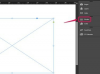Klik op een cel in een lege kolom in dezelfde rij als de eerste cel die u wilt converteren. Als u bijvoorbeeld tekst in cellen A1 tot en met A10 wilt converteren, klikt u in B1.
Typ "=UPPER(" zonder aanhalingstekens, klik vervolgens op de eerste cel die u wilt converteren en druk op "Enter". In plaats van te klikken, kunt u ook de locatie van de cel typen achter het haakje openen.
Dubbelklik op de vulgreep in de rechterbenedenhoek van de cel die u zojuist hebt gemaakt. Dit vult de nieuwe kolom met versies in hoofdletters van de tekst uit de oorspronkelijke kolom.
Selecteer alle cellen in de hoofdletterkolom en kopieer ze door op "Control-C" te drukken.
Klik met de rechtermuisknop op de eerste cel in de oorspronkelijke kolom en klik op het pictogram "123" in het gedeelte Plakken speciaal om "Waarden" te selecteren. Dit vervangt de originele kolom door de versie in hoofdletters.
Verwijder de inhoud van de tweede kolom die u hebt gemaakt. De oorspronkelijke kolom behoudt zijn nieuwe hoofdlettergebruik.
Als de kolom die u wilt converteren geen tekst in elke rij heeft, werkt dubbelklikken op de vulgreep niet. Selecteer in plaats daarvan elke cel die u wilt vullen met hoofdletters en klik op 'Home', 'Fill' en vervolgens op 'Down'.
Excel heeft twee andere functies voor het wijzigen van hoofdletters: LOWER, waarmee hoofdletters worden verwijderd, en PROPER, waarmee de eerste letter van elk woord een hoofdletter krijgt.
In Excel 2013, maar niet in oudere versies, kunt u ook Flash Fill gebruiken. Typ de inhoud van de eerste cel in uw kolom in de aangrenzende cel en druk op "Control-E" om de rest automatisch te vullen. U kunt vervolgens de nieuwe kolom kopiëren en over het origineel plakken om het hoofdlettergebruik te wijzigen.
De informatie in dit artikel is van toepassing op Microsoft Excel 2013, 2010 en 2007. Het kan enigszins of aanzienlijk verschillen met andere versies.